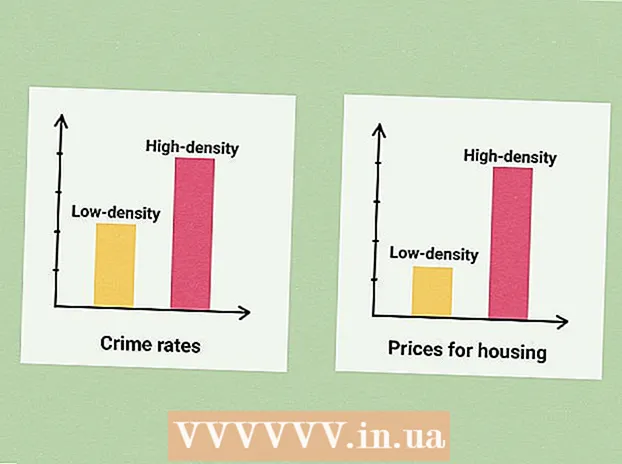Автор:
Marcus Baldwin
Дата На Създаване:
15 Юни 2021
Дата На Актуализиране:
1 Юли 2024

Съдържание
- Стъпки
- Част 1 от 2: Как автоматично да създадете структура
- Част 2 от 2: Как да създадете структура ръчно
- Съвети
- Предупреждения
Тази статия ще ви покаже как да групирате данни в Excel, за да ги скриете. Това е полезно, ако имате голяма таблица с много данни.Данните могат да бъдат групирани и структурирани в Windows и Mac OS X.
Стъпки
Част 1 от 2: Как автоматично да създадете структура
 1 Отворете електронна таблица на Excel. За да направите това, щракнете двукратно върху файла Excel.
1 Отворете електронна таблица на Excel. За да направите това, щракнете двукратно върху файла Excel.  2 Кликнете върху раздела Данни. Той е от лявата страна на лентата с инструменти, която от своя страна се намира в горната част на прозореца на Excel. Отваря се лентата с инструменти за данни.
2 Кликнете върху раздела Данни. Той е от лявата страна на лентата с инструменти, която от своя страна се намира в горната част на прозореца на Excel. Отваря се лентата с инструменти за данни.  3 Щракнете върху стрелката надолу до опцията Група. Тази опция ще намерите в дясната страна на панела с данни. Ще се отвори падащо меню.
3 Щракнете върху стрелката надолу до опцията Група. Тази опция ще намерите в дясната страна на панела с данни. Ще се отвори падащо меню. - 4 Кликнете върху Създаване на структура. Намира се в падащото меню Group.File: Group and Outline Excel Data Стъпка 4 Версия 2.webp
- Ако се появи съобщението „Не може да се създаде структура на документа“, формулата, на която се подчиняват данните, не е съвместима с функцията за структуриране. В този случай създайте структурата ръчно (прочетете следващия раздел).
 5 Скриване на данните. Щракнете върху бутона [-] в горната или лявата част на електронната таблица на Excel, за да скриете групираните данни. В повечето случаи това действие ще показва само последния ред данни.
5 Скриване на данните. Щракнете върху бутона [-] в горната или лявата част на електронната таблица на Excel, за да скриете групираните данни. В повечето случаи това действие ще показва само последния ред данни.  6 Премахнете конструкцията (ако е необходимо). Кликнете върху „Разгрупиране“ (вдясно от опцията „Групиране“) и след това върху „Изтриване на структура“ в падащото меню. Това ще покаже данните, които са групирани и скрити.
6 Премахнете конструкцията (ако е необходимо). Кликнете върху „Разгрупиране“ (вдясно от опцията „Групиране“) и след това върху „Изтриване на структура“ в падащото меню. Това ще покаже данните, които са групирани и скрити.
Част 2 от 2: Как да създадете структура ръчно
 1 Маркирайте данните. Щракнете и задръжте горната лява клетка на желаните данни и след това плъзнете курсора до долната дясна клетка на желаните данни.
1 Маркирайте данните. Щракнете и задръжте горната лява клетка на желаните данни и след това плъзнете курсора до долната дясна клетка на желаните данни.  2 Кликнете върху раздела Данни. Той е от лявата страна на лентата с инструменти, която от своя страна се намира в горната част на прозореца на Excel.
2 Кликнете върху раздела Данни. Той е от лявата страна на лентата с инструменти, която от своя страна се намира в горната част на прозореца на Excel.  3 Кликнете върху Група. Тази опция ще намерите в дясната страна на панела с данни.
3 Кликнете върху Група. Тази опция ще намерите в дясната страна на панела с данни.  4 Кликнете върху Група. Намира се в падащото меню Група.
4 Кликнете върху Група. Намира се в падащото меню Група.  5 Изберете метод за групиране. Щракнете върху Редове, за да групирате данните вертикално, или върху Колони, за да групирате данните хоризонтално.
5 Изберете метод за групиране. Щракнете върху Редове, за да групирате данните вертикално, или върху Колони, за да групирате данните хоризонтално.  6 Кликнете върху Добре. Този бутон е в долната част на изскачащия прозорец.
6 Кликнете върху Добре. Този бутон е в долната част на изскачащия прозорец.  7 Скриване на данните. Щракнете върху бутона [-] в горната или лявата част на електронната таблица на Excel, за да скриете групираните данни. В повечето случаи това действие ще показва само последния ред данни.
7 Скриване на данните. Щракнете върху бутона [-] в горната или лявата част на електронната таблица на Excel, за да скриете групираните данни. В повечето случаи това действие ще показва само последния ред данни.  8 Премахнете конструкцията (ако е необходимо). Кликнете върху „Разгрупиране“ (вдясно от опцията „Групиране“) и след това върху „Изтриване на структура“ в падащото меню. Това ще покаже данните, които са групирани и скрити.
8 Премахнете конструкцията (ако е необходимо). Кликнете върху „Разгрупиране“ (вдясно от опцията „Групиране“) и след това върху „Изтриване на структура“ в падащото меню. Това ще покаже данните, които са групирани и скрити.
Съвети
- Не можете да използвате описаната функция, ако таблицата е отворена за обществен достъп.
Предупреждения
- Не използвайте описаната функция, ако трябва да защитите масата. В този случай други потребители няма да могат да показват и скриват редове.